Die Vitals-App Ihrer Apple Watch verfolgt im Laufe der Zeit verschiedene Gesundheitswerte wie Schlafmuster, Herzfrequenz, Blutsauerstoffgehalt und mehr, um Unregelmäßigkeiten zu erkennen. Eine bemerkenswerte Funktion der Vitals-App ist die Möglichkeit, Ihre Handgelenkstemperatur zu überwachen, wodurch Sie informiert werden können, ob Sie möglicherweise Fieber haben. Diese Überwachung der Handgelenkstemperatur ist ab watchOS 11 verfügbar. Einige Benutzer haben jedoch Probleme gemeldet, bei denen ihre Apple Watch die Handgelenkstemperatur trotz des jüngsten Updates der Vitals-App nicht überwacht. Lassen Sie uns dieses Problem beheben.
Voraussetzungen
Damit Ihre Apple Watch die Temperatur Ihres Handgelenks genau messen und überwachen kann, muss sie bestimmte Kriterien erfüllen:
- Ihr Gerät muss mit watchOS 11 laufen. Sie können dies auf Ihrem iPhone überprüfen, indem Sie zu „Einstellungen“ > „Allgemein“ > „Info“ navigieren .
- Wir haben eine Liste der Apple Watch-Modelle zusammengestellt, die mit dem watchOS 11-Update kompatibel sind, um Ihnen zu helfen, wenn Sie nicht aktualisieren können.
- Der Akku Ihrer Apple Watch sollte ausreichend geladen sein. Obwohl es kein striktes Minimum gibt, kann ein niedriger Akkustand die Funktionalität bestimmter Funktionen beeinträchtigen.
- Um genaue Messwerte für Ihre Gesundheit zu erhalten, tragen Sie Ihre Apple Watch eng anliegend, sodass sie eng an Ihrem Handgelenk anliegt. Ein falscher Sitz kann zu ungenauen Messwerten führen, insbesondere bei der Handgelenkstemperatur.
- Es ist ein weit verbreiteter Irrtum, dass nur von Apple zertifizierte Armbänder akzeptabel sind; jedes Armband eines Drittanbieters ist in Ordnung, solange es die Uhr sicher an Ihrem Handgelenk hält.
1. Handgelenkserkennung aktivieren
Die Funktion zur Handgelenkserkennung ist standardmäßig deaktiviert und Sie müssen sie aktivieren, damit Ihre Apple Watch die Temperatur Ihres Handgelenks, die Herzfrequenz, den Sauerstoffgehalt Ihres Blutes, den Schlaf und weitere Gesundheitsdaten messen kann.
Handgelenkserkennung über die Apple Watch aktivieren
- Wählen Sie Einstellungen > Passcode .
- Aktivieren Sie die Handgelenkerkennung .
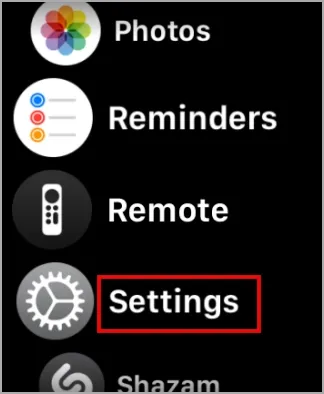
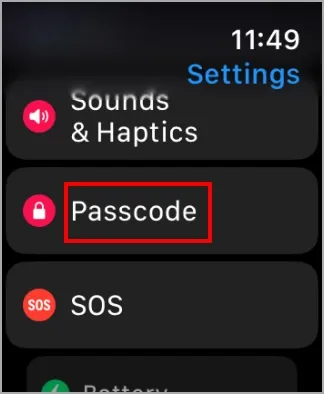
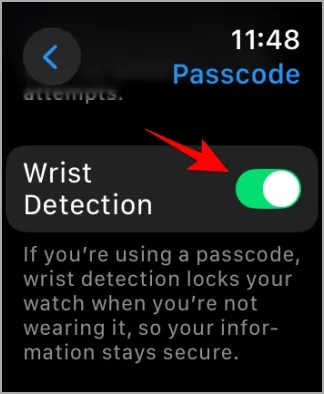
Handgelenkserkennung auf dem iPhone aktivieren
- Öffnen Sie die Watch-App , gehen Sie zur Registerkarte „Meine Uhr“ und tippen Sie auf „Passcode“ .
- Schalten Sie in diesem Menü die Handgelenkerkennung ein .
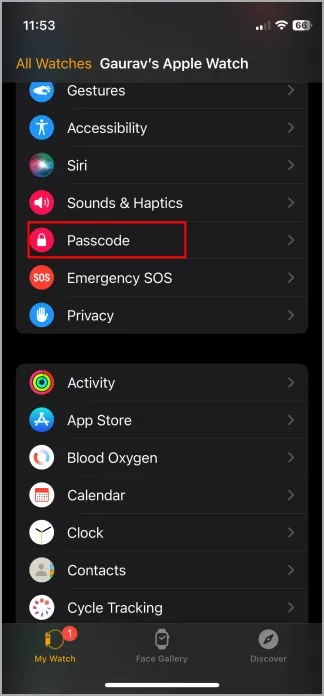
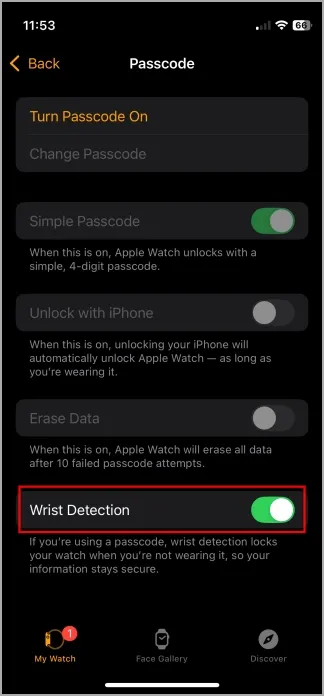
2. Schlaftracking und Schlaffokus aktivieren
Damit die Vitals-App optimal funktioniert, müssen zwei zusätzliche Einstellungen aktiviert werden: Schlafüberwachung und Schlaffokus. Ihre Apple Watch erfasst während Ihres Schlafs verschiedene Gesundheitsdaten, darunter die Temperatur Ihres Handgelenks und die Herzfrequenz.
Schlaffokus aktivieren
Ihr iPhone verfügt über vordefinierte Fokusmodi, einer davon ist der Ruhemodus , den Sie unter „Einstellungen > Fokus“ finden . Sie können das Zeitintervall für die Aktivierung und Deaktivierung dieses Modus basierend auf Ihrer Schlafenszeit und Aufstehzeit konfigurieren. Detaillierte Anweisungen finden Sie in diesem umfassenden Handbuch von Apple.
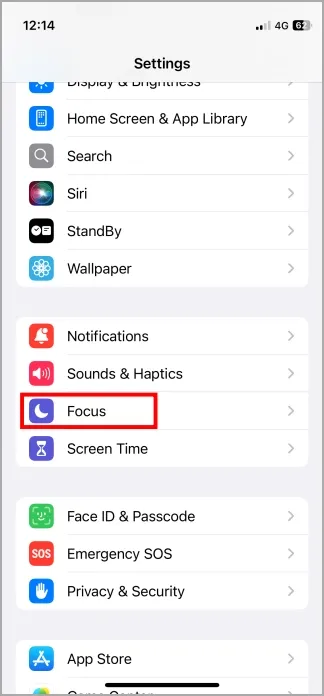
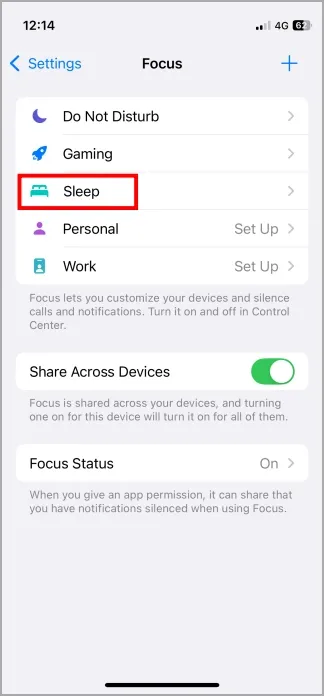
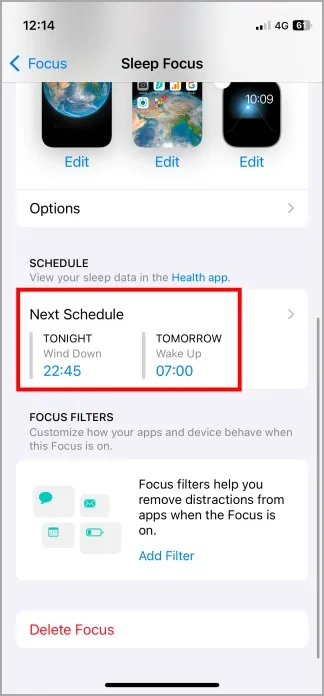
In meiner persönlichen Routine habe ich den Schlaffokus auf allen meinen Apple-Geräten, einschließlich der Apple Watch, aktiviert. Er beginnt um 23:00 Uhr und schaltet sich um 07:00 Uhr aus. Außerdem erhalte ich 15 Minuten vorher um 22:45 Uhr eine Benachrichtigung, die mich auffordert, meine Aktivitäten abzuschließen.
Überwachung der Handgelenktemperatur mit der Apple Watch
Es gibt einen Unterschied zwischen der Überwachung der Handgelenktemperatur mit Ihrer Apple Watch und der Verwendung eines Thermometers. Verwechseln Sie die beiden nicht. Die Apple Watch bietet eine vernünftige Schätzung, ob Ihre Temperatur erhöht oder normal ist, und hilft bei der Identifizierung ungewöhnlicher Temperaturänderungen. Manchmal kann es schwierig sein, Fieber durch einfaches Berühren der Handflächen oder Unterarme zu messen.
Beachten Sie jedoch unbedingt, dass Ihre Apple Watch kein Ersatz für professionelle, medizinische Thermometer ist. Ihre Gesundheit und Sicherheit haben Vorrang!
Schreibe einen Kommentar